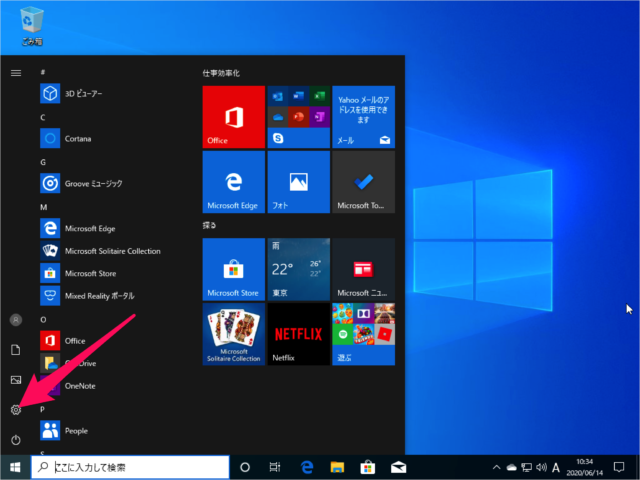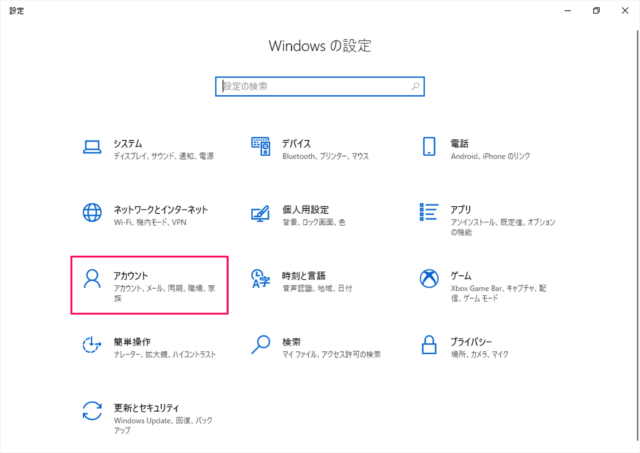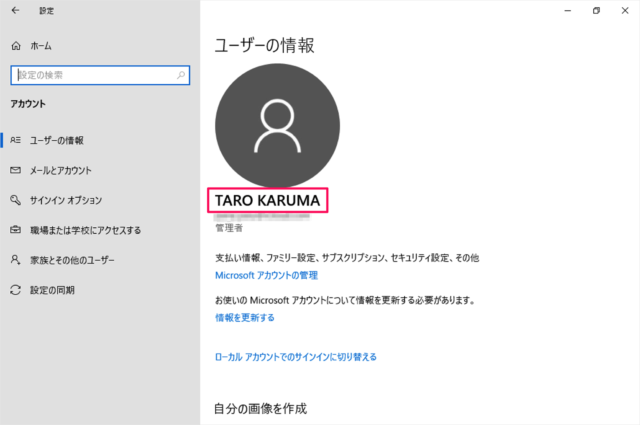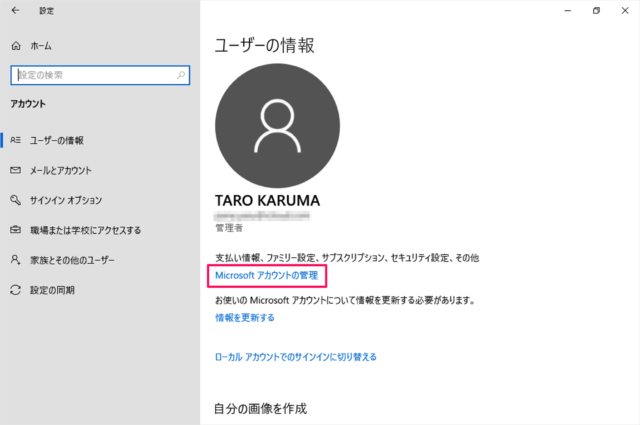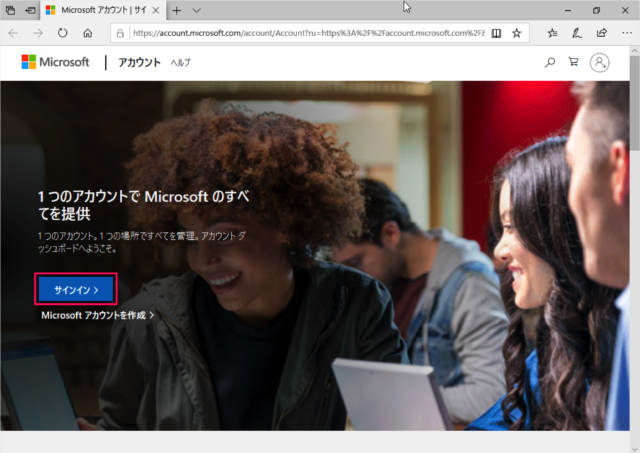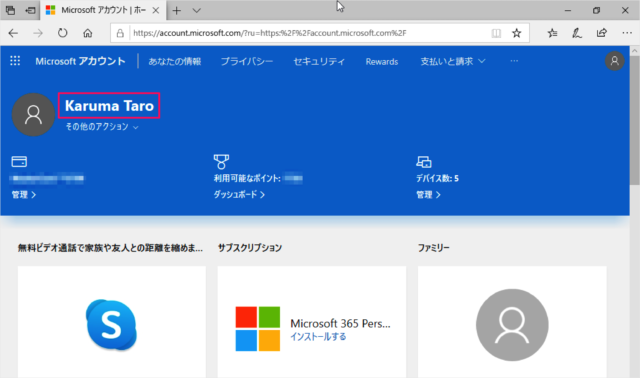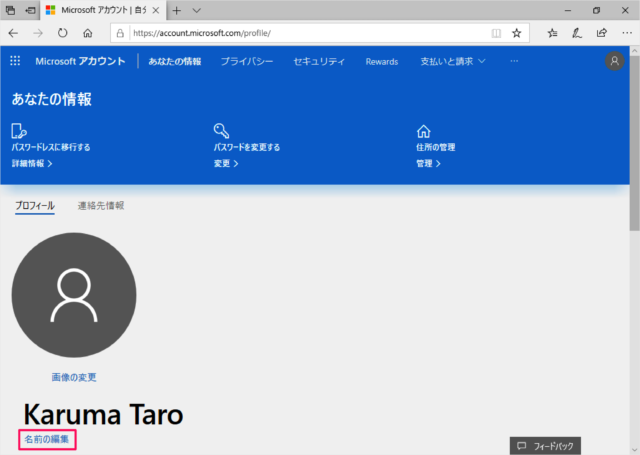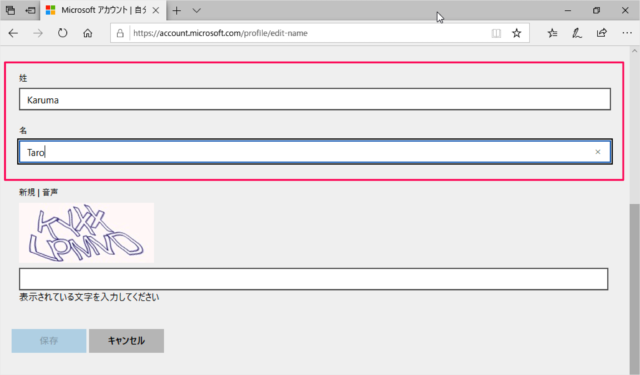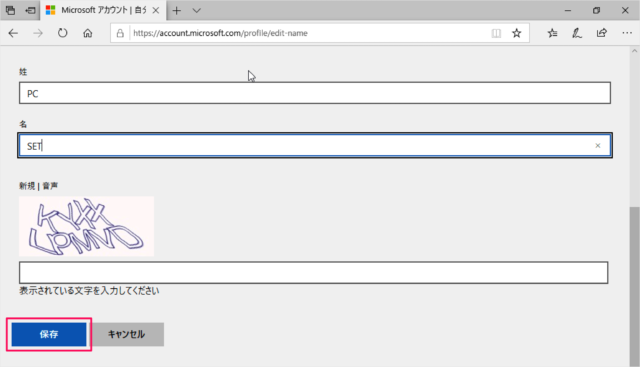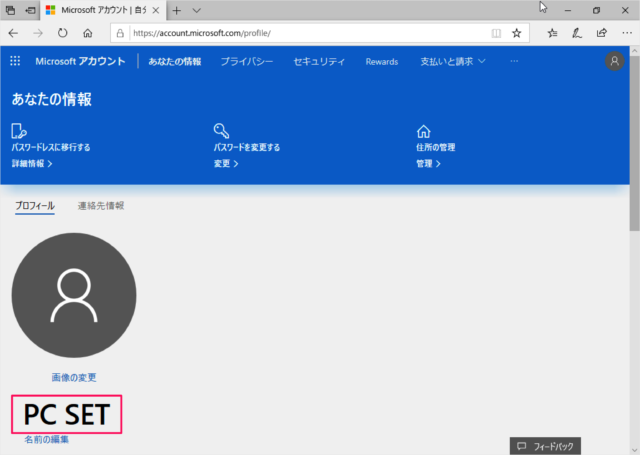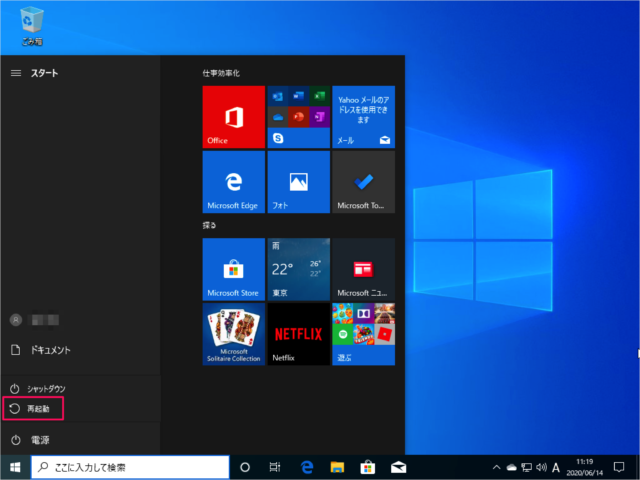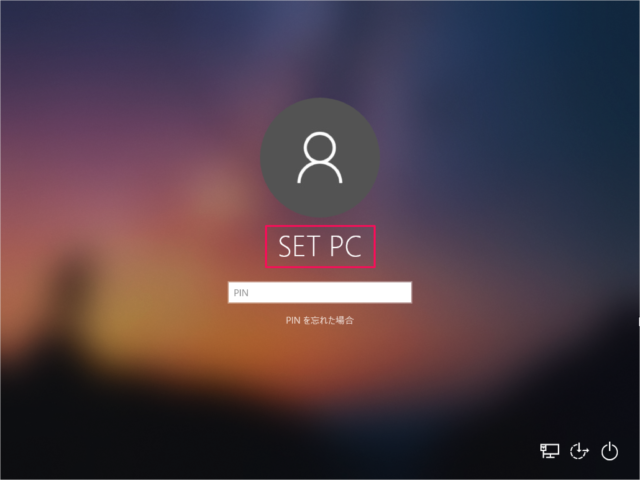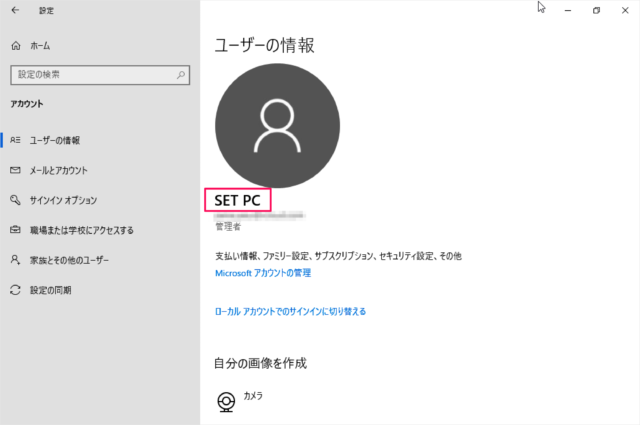目次
Windows10 で、ユーザー名を変更する方法を紹介します。
ここでは Microsoftアカウントのユーザー名を変更する方法をみていきます。
Windows10 - ユーザー名の変更(Microsoftアカウント)
それでは実際に設定してみましょう。
「アカウント」をクリックしましょう。
ブラウザが起動し、Microsoftアカウントのページが表示されるので
「サインイン」しましょう。
ユーザー名をクリックし
これでMicrosoftアカウントのユーザー名の変更は完了です。
このようにMicrosoftアカウントのユーザー名が変更されます。
Windows の設定にもこのようにユーザー名の変更が反映されています。
変更したユーザー名の反映にはしばらく時間がかかる場合があります。